#3 Melding ontvangen over niet-ondersteunde items
Overzicht
Het ontvangen van meldingen over niet-ondersteunde items wordt ondersteund sinds Zabbix 2.2.
Het maakt deel uit van het concept van interne gebeurtenissen in Zabbix, waardoor gebruikers op de hoogte kunnen worden gesteld van deze gelegenheden. Interne gebeurtenissen weerspiegelen een verandering van status:
- wanneer items overgaan van 'normaal' naar 'niet-ondersteund' (en vice versa)
- wanneer triggers overgaan van 'normaal' naar 'onbekend' (en vice versa)
- wanneer ontdekkingsregels op laag niveau overgaan van 'normaal' naar 'niet-ondersteund' (en vice versa)
Deze sectie presenteert een handleiding voor het ontvangen van meldingen wanneer een item niet-ondersteund wordt.
Configuratie
Over het algemeen zou het proces van het instellen van de melding vertrouwd moeten aanvoelen voor degenen die eerder waarschuwingen in Zabbix hebben ingesteld.
Stap 1
Configureer enkele media, zoals e-mail, SMS of script, die gebruikt zullen worden voor de meldingen. Raadpleeg de bijbehorende secties van de handleiding om deze taak uit te voeren.
Bij het melden van interne gebeurtenissen wordt de standaard ernst ('Niet geclassificeerd') gebruikt, dus laat deze aangevinkt wanneer je gebruikersmedia configureert als je meldingen wilt ontvangen voor interne gebeurtenissen.
Stap 2
Ga naar Configuratie → Acties en selecteer Interne acties uit het derde niveau menu (of de vervolgkeuzelijst voor paginatitels).

Klik rechts op Actie aanmaken om een formulier voor het configureren van een actie te openen.
Stap 3
In het tabblad Actie voert u een naam in voor de actie. Klik vervolgens op Toevoegen in het conditieblok om een nieuwe voorwaarde toe te voegen.
In het nieuwe popup-venster voor voorwaarden selecteert u Gebeurtenistype als het type voorwaarde en selecteert u vervolgens Item in de "niet ondersteund" toestand als de waarde voor het gebeurtenistype.
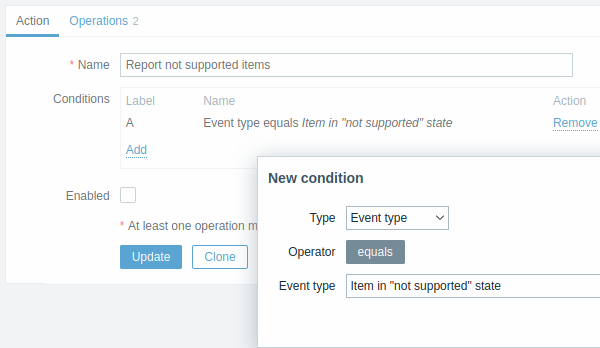
Vergeet niet op Toevoegen te klikken om de voorwaarde daadwerkelijk in het blok Voorwaarden op te nemen.
Stap 4
In het tabblad Bewerkingen klikt u op Toevoegen in het blok Bewerkingen en selecteert u enkele ontvangers van het bericht (gebruikersgroepen/gebruikers) en de mediatypen (of 'Alle') die u wilt gebruiken voor de bezorging.
Schakel het selectievakje Aangepast bericht in als u het aangepaste onderwerp/bericht van het probleem wilt invoeren.
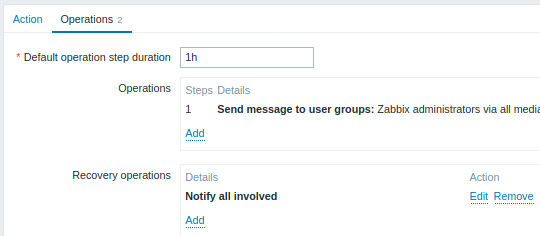
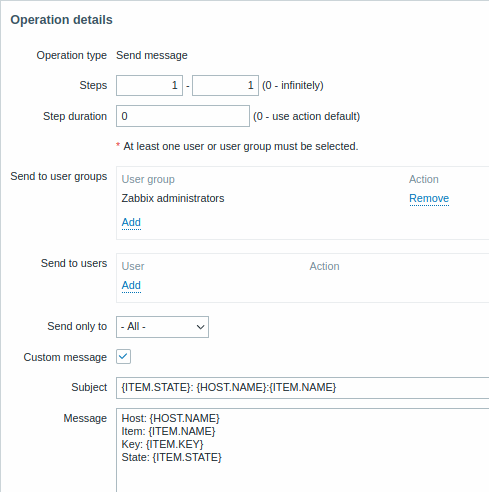
Klik op Toevoegen om de bewerking daadwerkelijk in het blok Bewerkingen op te nemen.
Als u meer dan één melding wilt ontvangen, stelt u de duur van de bewerkingsstap in (het interval tussen verzonden berichten) en voegt u nog een stap toe.
Stap 5
Het blok Herstelbewerkingen stelt u in staat om een herstelmelding te configureren wanneer een item terugkeert naar de normale toestand. Klik op Toevoegen in het blok Herstelbewerkingen, selecteer het bewerkingstype, de ontvangers van het bericht (gebruikersgroepen/gebruikers) en de mediatypen (of 'Alle') die u wilt gebruiken voor de bezorging.
Schakel het selectievakje Aangepast bericht in als u het aangepaste onderwerp/bericht van het probleem wilt invoeren.
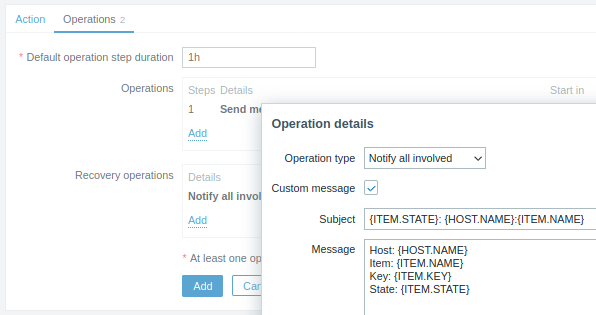
Klik op Toevoegen in het popup-venster Bewerkingsdetails om de bewerking daadwerkelijk in het blok Herstelbewerkingen op te nemen.
Stap 6
Als u klaar bent, klikt u op de knop Toevoegen onder aan het formulier.
En dat is het, u bent klaar! U kunt nu uitkijken naar uw eerste melding van Zabbix als een item niet meer wordt ondersteund.

